
불편했던 점
기출문제 풀이 데이터베이스 구성

사용자 인터페이스 구성

사용자 의견 반영 실시간 업데이트





세 개 과목의 모든 문제에 대해 문항별 배점까지 가중치로 준 다음, 지난 18년간 가장 많이 출제된 영역을 분석해보았습니다. 가장 누적 배점이 높았던 영역은 조직행동론의 "동기(총 420점)" 부분이었습니다. 이어서 인사 평가(350점), 임금 관리(300점, 임금관리 II와 합산시 360점), 리더십(290점) 순이었습니다. 상대적으로 노사관계론에서는 여러 영역에서 골고루 문제가 출제되었다고 보아도 될 것 같습니다.

.png)
.png)
.png)
2024년 8월 4일 추가:
2007년부터 올해 2024년까지 모든 기출 문제 324개에 대한 풀이집을 드디어 온라인 데이터베이스로 만들었습니다.
해외 주식 거래를 위해, 또는 해외 여행을 준비하려고 외화를 보유하신 분들이 있을 것입니다. 최근에 토스뱅크를 비롯해 환전 수수료를 거의 무료로 제공해주는 곳이 많아지고 있어서, 외화 투자하기가 훨씬 수월해졌습니다.
외화 투자를 하다보면, 매수했을 때의 환율과 매도했을 때의 환율을 기록해서 손해보지 않고 팔았는지 잘 관리해야 합니다. 예를 들어 환율이 1300원일 때 USD2.00를 구매했다가, 환율이 1350일 때 USD1.00을 팔면 50원 이득이 생깁니다. 그러다 환율이 1400원일 때, 나머지 USD1.00을 팔면 100원의 이득이 생깁니다.
박성현님의 달러 투자 관련 노하우(세븐 스플릿 투자)를 알게 되고, 저도 외화 구입(매수)과 매도를 몇 번 하다 보니, 위와 같이 한 번에 매수한 것을, 여러 번 나누어 매도할 때, 이것을 마땅히 관리하기가 쉽지 않았습니다. 박성현님이 만든 달러리치라는 앱이 있긴 한데, 모바일용 앱이다 보니, 데스크톱과 같은 넓은 화면에서 여러 가지를 한 눈에 보고 작업하기가 좀 까다로웠습니다.
그래서 처음에는 구글 시트로 내역을 관리했었습니다. 그런데, 매수한 것을 여러 번에 나누어 매도할 때, 매수와 매도를 이어주는 것이 좀 복잡했습니다. 그래서 에어테이블(Airtable)이라는 맥가이버 칼 같은 데이터베이스 도구를 이용해 시스템을 만들어봤습니다.
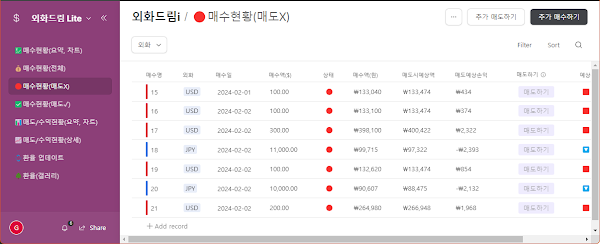
다음은 외화드림 Lite가 할 수 없는 것입니다.

화면 속의 데이터와 Lite 버전에 들어있는 데이터는 실제 데이터가 아닌, 예시 데이터입니다.
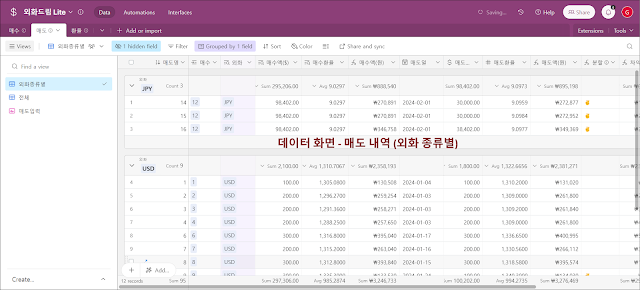




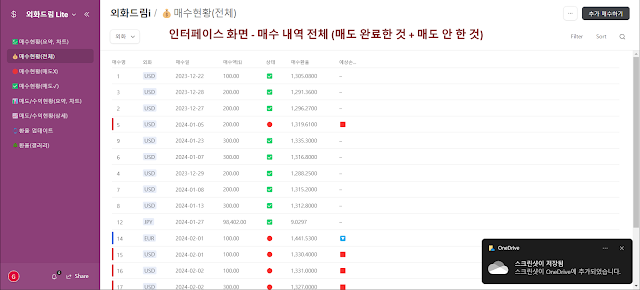



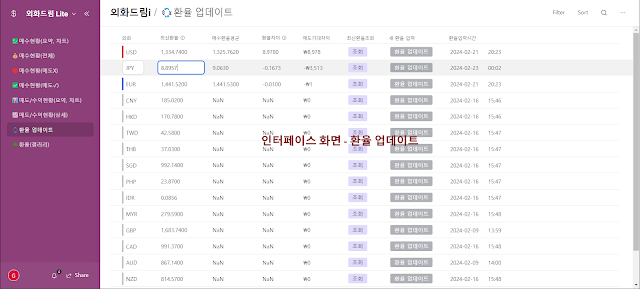
지난 번에 구글 설문(Google Forms)의 확장 프로그램인 폼 퍼블리셔(Form Publisher)를 이용해서 설문받은 결과지를 한 장 한 장 PDF 양식에 맞게 변환, 저장하는 방법을 알아보았습니다. 마찬가지로 잣폼(Jotform)이라는 툴을 이용해서 설문받은 결과지를 PDF 양식에 맞게 저장하는 방법도 살펴보았습니다.
이번에는 대표적인 노코드 툴인 에어테이블(Airtable)을 이용해서, 사용자에게 설문으로 받았거나, 또는 사용자가 직접 데이터에 입력한 내용들을 PDF 양식에 맞게 출력하는 방법을 알아봅니다. 실제 업무 활용 사례를 하나 공유합니다.
한 프로젝트에서는, 여러 명의 상담사가, 여러 내담자를 여러 번 상담하는데, 매회 상담시마다 상담일지를 적어야 했었습니다. 이런 상담 운영은 관리 시스템이 있지 않으면, 여러 상담사의 일정을 조율하고, 상담 시간을 배치고, 원하는 문서를 제시간에 수집하고, 필요할 때에 안내를 보내는 것이 상당히 어렵습니다. 프로젝트 기간이 달랑 5~6개월 이내인데, 그것을 위해서 거대한 관리 시스템을 개발하려면 배보다 배꼽이 커지게 됩니다. 그렇다고, 적당히 엑셀이나 구글 시트로 운영을 하기에는 너무 복잡하기도 하고, 일정 관리, 협업이 어렵습니다.
상담 일지도 문제였습니다. 상담 일지에는 반복적으로, 상담자, 내담자, 상담장소, 시간, 유형 등이 들어가고, 상세한 상담 내용을 적어야 합니다. 이것을 처음에는 파워포인트나 워드프로세서 양식으로 만들어서 양식을 채워오라고 상담사에게 부탁했습니다. 그러나 사람마다 양식을 조금씩 변경해서 쓰기도 하고, 글꼴, 문단, 페이지 나누는 방법 등이 개인마다 미묘하게 달라지기도 합니다. 가장 큰 문제는 결과가 파일로 나오기 때문에 파일명을 일관성있게 붙이고, 상담사는 파일을 제출하고, 관리자는 취합해서 파일 관리를 하나하나 꼼꼼하게 해주어야 합니다.
그래서, 에어테이블로 상담 관리 시스템을 만들었습니다. 실제 초기 구축은 3~4시간 정도에 끝났고, 운영하면서 조금씩 보완해나갔습니다. 상담이 남아있는 내담자는 누구이고, 완료된 내담자는 누구이며, 상담사별로 얼마나 상담을 했고, 어떤 일정이 근간에 예정되어 있고, 지금 어떻게 진행되고 있는지 등이 한 눈에 보이는 것은 당연합니다.
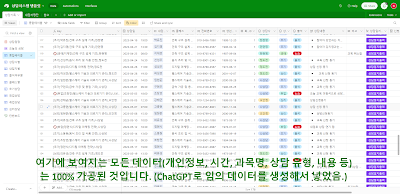
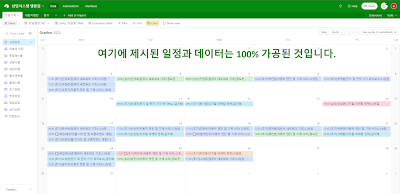
제가 추가로 기대했던 것은 바로 상담 일지의 관리였습니다. 각 상담사들이 에어테이블에 직접 들어가서 상담일지 작성 필드에 상담 내용을 서식이 있는 리치 텍스트(rich text)로 입력할 수 있게 했습니다. 에어테이블의 리치 텍스트 입력은 마크다운(Markdown)을 지원하며, 마크다운에 익숙하지 않은 사람들을 위해 아래 그림과 같이 보조 툴박스가 떠서, 금방 익숙하게 서식이 있는 문서 작성이 가능합니다.

6개월 정도 되는 프로젝트가 종료되고, 발주처에 상담일지 원본을 상담사별, 내담자별, 주제별, 날짜별 등으로 정렬하여 제출해야 했습니다. 만약에 상담 일지를 파일로 만들었다면, 파일들 정리하느라고 하세월이 걸렸을 것입니다. 에어테이블에는 상담 일정 등 메타 데이터와 상담 내용(상담 일지)가 같이 정리되어 있으니, 원하는 방식으로 그룹핑하고, 정렬하는 것은 매우 쉬운 일입니다. 그리고, 상담 일지 양식은 에어테이블의 페이지 디자이너(Page designer)를 이용해서 1시간 정도 걸려서 템플릿을 만들었습니다.
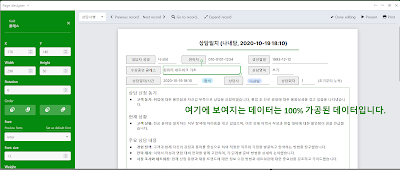
그리고, 드디어! 데이터베이스에 상담사들이 입력한 수백 건의 데이터와 내용들이 다음과 같이 깔끔하게 상담일지 양식으로 변환이 되었습니다. 그리고 수 백 페이지의 상담 일지는 그냥 클릭 한 번으로 PDF 파일 하나로 제작되었습니다.

데이터가 많고, 계속 변한다면, 그것의 구조를 만들고, 관리하는 것(structure, logic)과, 보여주는 것(presentation)이 분리되는 것이 바람직하겠죠.
구글 설문에 들어간 데이터, 그리고, 잣폼에 들어간 데이터도 마찬가지였습니다. 데이터 입력은 편하게 하되, 보여주는 아웃풋은 예쁘게 원하는 모양으로 보여야 합니다. 그래서 반복적인 템플릿이나 반복적인 데이터가 있는 자료들은 되도록이면 데이터베이스를 이용해 관리하는 것이 좋겠지요. 일상적인 업무에서도 데이터를 기반으로, 원하는 형식으로 만드는 일이 많이 있습니다. 예를 들면, 수 백 명의 상장, 수료증을 만든다거나, 인보이스를 출력한다거나, 재직증명서를 만든다거나, 특정한 형식의 요청서를 만드는 경우, 여러 명의 주소를 기반으로 우편 레이블을 만드는 경우, 수백 명의 고객에게 이름과 몇 가지 정보만 바꿔서 메일을 보내는 경우 등입니다. 이런 문서들은 양이 적으면, 워드프로세서 프로그램의 템플릿을 이용해 직접 작성할 수도 있지만, 조금 양이 많아지면, 보통 스프레드시트와 연계하여 소위 "메일 머지"를 사용해서 만들 수 있습니다. 그러나 데이터가 지속적으로 들어오고, 계속 업데이트되며, 여러 사람으로부터 수집해야 하는 데이터라면 데이터를 입력, 수집, 관리하는 시스템이 같이 따라줘야 합니다. 그리고 최종적으로 데이터를 원하는 형식(포맷)으로 만들어서 출력해주는 리포트(Report) 기능이 필요합니다.
간단한 데이터베이스와 쉬운 리포팅을 구현하는 방법으로 지금까지 구글 설문의 폼 퍼블리셔, 잣폼의 PDF 생성 기능, 그리고 에어테이블의 페이지 디자이너를 살펴보았습니다. 각각의 경우 약간의 특징과 장단점이 있습니다.
요즘 많은 노코드 툴들이 그러하듯이, 에어테이블(Airtable)에도 강력한 자동화(automations) 기능이 있습니다. 즉, 여러 앱들간의 프로세스를 엮어주는 재피어(Zapier)나 메이크(Make) 등을 쓰지 않아도, 상당한 수준의 워크플로우 자동화를 구축할 수 있습니다. 저의 개인적인 경험으로는 재피어나 메이크는 트리거(trigger)나 액션(action)을 정의할 때, 앱 내부의 동작을 세부적으로 정의하는 데에는 좀 한계가 있었습니다.
오늘은 아주 초보적인 자동화를 예시로 소개합니다. 예전에 다루었던 행사 운영 관리 베이스에 간단한 자동화를 얹어보겠습니다. 행사 운영 관리 베이스에는 매일 이벤트(교육, 행사, 모임 등)가 있고, 이벤트에는 담당 강사가 있습니다. 강사는 별도의 테이블에 연결된 Linked records 필드이고, 강사 이메일은 Lookup 필드입니다.
강사들은 조직 내부 구성원이 아니므로, 이벤트를 까먹지 않고 준비하도록 별도의 안내를 보내려고 합니다. 10일 전 안내, 3일 전 안내, 하루 전 안내 등 필요한 시기에 안내를 메일이나 문자로 보내주면 좋겠지요. 이번 예시에서는 하루 전에 자동 안내 메일을 보내봅니다.
무엇을 자동화할 것인지 명확히 하는 게 좋겠죠. 날마다 있는 행사에서 일일이 안내 메일을 보내기 어려우니, 정확히 하루 전에 행사 담당 강사에게 자동으로 행사 안내 메일을 보내기로 합니다. 에어테이블에서 자동화 시작은, 화면 왼쪽 위에 베이스 이름 옆에 [Automations]를 누르면 시작합니다. 참고로, [Data]는 기본적으로 테이블과 컬럼을 만들고, 데이터를 추가하는 곳이고, [Interfaces]는 데이터 시각화 툴입니다.

가장 간단한 자동화는 트리거 하나와 액션 하나로 구성됩니다.
트리거는 자동화를 일으키는 조건입니다. "만약 행사가 다음 날 있으면, 안내 메일을 보내라!"라는 자동화에서, "만약 행사가 다음 날 있으면"이라는 것이 바로 트리거입니다.
에어테이블 트리거 유형(trigger type)은 주로 다음과 같은 것들이 있습니다.(물론 그 밖에 외부 앱과 직접 연동되는 트리거도 있습니다.)
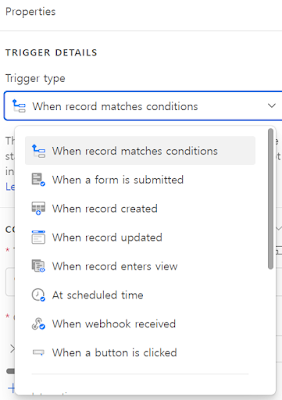
우리는 제일 첫 번째 트리거를 사용합니다. 행사 운영 관리 베이스에서는 영업일 기준으로 {시작일} 필드의 날짜를 검사하는 수식을 이미 만들어 놓았습니다. 따라서 조금 더 구체적으로 트리거를 다음과 같이 정의할 수 있습니다. {영업일 기준}의 값이 "다음날"이면, 뭔가 액션을 취해라. 간단하죠? 아래 그림과 같이 트리거 유형, 테이블, 조건(conditions)를 차례로 설정해주면 됩니다.

트리거 조건을 만족하면, 무엇을 시킬 것인가가 바로 액션이죠. 우리는 강사에게 메일을 보냅니다. 다음과 같은 액션 유형(action type) 중에 Send email을 고르면 됩니다.
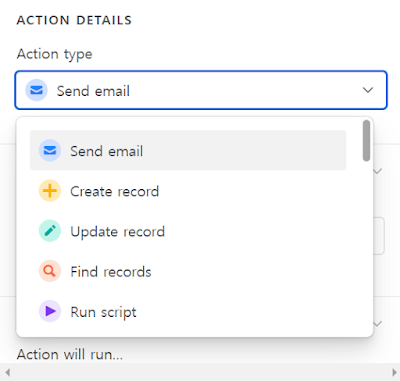
이 밖에도, 에어테이블에서 직접 슬랙이나 마이크로소프트 팀즈에 메시지를 보낸다든지, 구글 캘린더, 구글 시트, 지라 등에 내용을 추가하는 등의 액션 유형도 있습니다.
메일을 보내기로 했으니까, 수신자, 주제, 메일 내용과 같은 필수값들을 설정해주면 됩니다. 물론 데이터베이스에서 특정 필드를 변수로 포함시킬 수 있습니다. 특정 필드값을 변수로 사용하기 위해서는 파란색 ⊞ 버튼을 누르고, Insert value from field 목록에서 원하는 필드명을 고르면 됩니다.
액션에 대한 레이블(label)은 "강사 안내 메일"로 설명을 넣어줍니다.
수신자에는 {강사 메일}이라는 이메일 주소값 필드를 넣어줍니다.
메일 제목은 아래와 같이 작성했습니다.
다음 날({시작일}) {이벤트} 안내
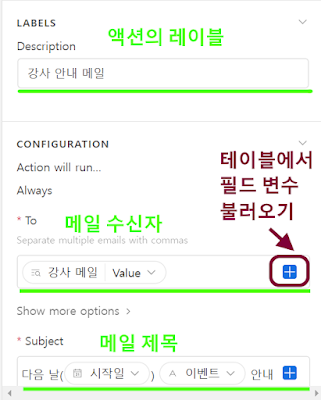
메일 내용에는 간단히 아래와 같이 세 개의 필드를 포함시켰습니다.
{강사}님, 안녕하세요?
{시작일}에 {이벤트}이/가 시작되어요.
미리 준비하시고, 당일날 늦지 않게 와주세요.
감사합니다.
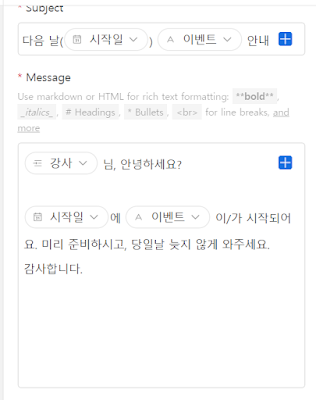
이제 트리거와 액션을 만들었으니, [Generate a preview] 버튼을 눌러 메일 모양이 어떻게 나올지 확인해봅니다. 또는 [View results] 버튼을 눌러 자동화 실행 결과가 성공적인지 확인해봅니다.
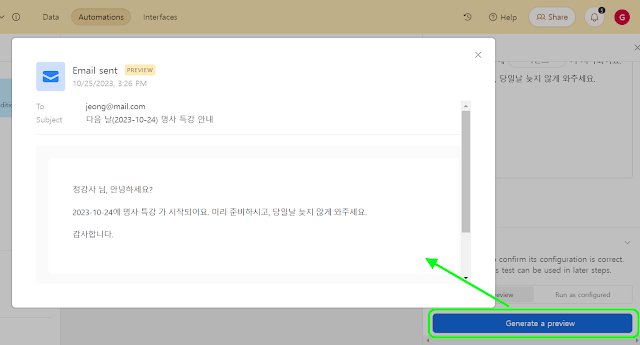
마지막으로 방금 만든 자동화가 아직 비활성화(inactive) 상태이므로, 활성화(active) 상태로 바꿔줍니다.
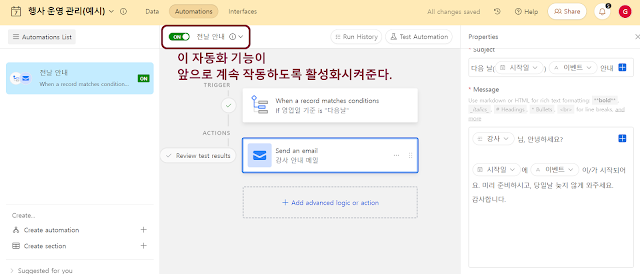
이제 다 되었습니다. 앞으로는 운영자들이 일일이 사전 안내를 하지 않아도, 담당 강사에게 하루 전 메일이 자동으로 나갑니다. 물론 이 예시에서는 극단적으로 간단한 조건들을 사용했지만, 보다 복잡한 조건, 복합 트리거, 복합 액션, 조건부 분기 액션을 만드는 것도 크게 어렵지 않습니다.
다음 기회에는 메일 말고, 문자나 카카오톡 메시지를 자동으로 보내는 것을 살펴보겠습니다.
에어테이블(Airtable)은 기본적으로 관계형 데이터베이스입니다. 요즘에는 비정형 데이터와 빅데이터가 부상하면서 NoSQL 데이터베이스도 많이 쓰이지만, 여전히 관계형 데이터베이스는 매우 중요합니다. 에어테이블을 사용하기 위해 데이터베이스의 개념이나 질의 언어인 SQL을 알 필요는 전혀 없습니다. 그러나, 기존에 SQL을 조금이라도 써왔던 분들은, SQL과 연관시켜서 에어테이블의 주요 개념들을 좀 더 쉽게 이해할 수 있을 것입니다.
에어테이블에서 한 개의 데이터베이스를 베이스(base)라고 부릅니다. 그리고 베이스 안에는 여러 개의 테이블(table)을 담을 수 있습니다. 다시 테이블은 여러 개의 다른 방식으로 표현된 뷰(view)를 가질 수 있습니다. 이 때 기본적으로 테이블과 테이블이 관계를 맺으면(에어테이블에서 link to라고 표현함. SQL에서 말하는 join), 현재의 테이블에 관계 맺어진 다른 테이블의 값을 불러오거나(lookup), 가져와서 요약 정리하거나(rollup), 갯수를 셀 수(count) 있습니다. 이 글에서는, 관계형 데이터베이스를 설명하려는 것은 아니므로, 간단히 에어테이블에서 이런 것들이 어떤 필드로 표현되는지, 그것을 SQL로 표현하면 어떻게 대응되는지만 살펴봅니다.
어떤 예제로 설명을 해야 하나 고민하다가, 그냥 제가 개인적으로 사용하고 있는 독서 목록이라는 베이스를 사용하기로 했습니다. 읽은 책들을 정리하기 위한 베이스의 구조는 아주 간단합니다. 책 목록과 작가 목록 두 개의 테이블로 되어 있고, 책의 저자가 작가의 이름과 연결(link)되어 있습니다. 책 목록에 같은 작가가 쓴 책이 여러 권 있을 때, 작가 이름을 매번 새롭게 치는 것이 아니고, 작가 테이블에서 불러온다는 것입니다.
에어테이블에서는 미리 테이블 안에 linked records 필드 (또는 link to 필드), lookup 필드, count 필드, rollup 필드를 만들어놓게 되므로, 컬럼(필드) 수가 다소 많아지게 됩니다. 그래서, 필요 없는 컬럼은 숨기기하면서 목적에 맞는 여러 개의 뷰(view)를 만들면 됩니다.
실제로는 아래 두 개의 테이블명과 필드명으로 한글을 사용했습니다. 다만, 일반적인 데이터베이스에서 한글을 테이블과 필드 이름으로 사용하는 데에는 제약이 따르므로, 여기 예시에서는 편의상 영문으로 합니다.
| 필드명 | 필드 유형 | 비고 |
|---|---|---|
| Book_title | Single line text | Primary field |
| Author | Linked records | 저자 테이블과 연결 |
| Rating | Rating | 1점~5점 |
| About_author | Lookup | 저자 테이블에서 인물소개 값을 참조 |
| 필드명 | 필드 유형 | 비고 |
|---|---|---|
| Author_name | Single line text | Primary field |
| Description | Long text | 저자에 대한 소개글 |
| Books | Linked records | 해당 저자가 쓴 책 목록. 책 테이블과 연결 |
| N_of_books | Count | 이 작가의 책이 책 테이블에 몇 개 있는지 셈 |
| Average_rating | Rollup | 이 작가가 쓴 책의 평균 별점 계산 |

Linked records 필드는 두 개의 테이블을 연결하는 것입니다. Books 테이블에서 저자는, Authors 테이블에 있는 저자명과 연결됩니다. 에어테이블에서는 한 테이블에서 Link to 필드를 만들면, 자동으로 다른 테이블에도 Link to 필드가 생깁니다. 다시 말해, Books 테이블의 저자를 Authors 테이블의 저자명과 연결하면, 거꾸로 Authors 테이블에는 Books 테이블의 책이름과 연결되는 Link to 필드가 자동 생성되어, 해당 저자가 쓴 책 목록이 모두 표시됩니다. Books 테이블에서는 글쓴이가 보여지는 방식을 SQL로 표현하면 다음과 같이 되겠지요.
SELECT b.book_title, a.author
FROM books b
INNER JOIN authors a ON b.author = a.author_name;
Lookup 필드는 연결된 다른 테이블에서 특정 필드 값을 조회해서 가져오는 것입니다. Books 테이블에서는 매번 저자의 인물 소개가 들어가지 않지만, Authors 테이블에서 Description의 값을 조회해서 보여주는 방식입니다.
SELECT b.book_title, b.author, a.description AS about_author
FROM books b
INNER JOIN authors a ON b.author = a.author_name;에어테이블에서 Count라는 유형의 필드는 실제 SQL에서 count 함수를 쓰는 것과 비슷합니다. 아래 쿼리는 저자별로 Books 테이블에 몇 권의 책이 있는지 세어서 보여줍니다.
SELECT a.author_name, COUNT(*) AS n_of_books
FROM books b INNER JOIN authors a
ON b.author = a.author_name
GROUP BY a.author_name;에어테이블의 Rollup 필드는 연결된 다른 테이블의 특정 필드를 요약해서 보여줄 때 사용합니다. 위에서 저자별로 여러 권의 책이 있고, 각 책들의 별점이 있는데, 저자별로 모든 책들의 별점의 평균을 보여주기 위해 Authors 테이블에 Rollup 필드를 넣었습니다. Rollup 필드는 평균 외에도, 합계, 갯수, 최대값, 최소값, 문자열 함수, 논리 함수 등 여러 가지를 사용해서 요약할 수 있습니다.
에어테이블의 평균별점 필드의 수식은 다음과 같이 정의됩니다. 별점이 있는 경우, 있는 레코드만 모아서 평균을 보여달라는 것이죠.
IF(values, AVERAGE(values))SQL에서 저자와 저자별 별점 평균을 보여주려면 다음과 같이 하면 되겠죠. (소수 첫째 자리까지만)
SELECT a.author_name, ROUND(AVG(b.rating), 1) AS average_rating
FROM books b
INNER JOIN authors a ON b.author = a.author_name
GROUP BY a.author_name;제가 겪은 실무에서는, 단순하게 lookup, rollup, count를 쓰기보다는 조건부(conditional) 필드를 사실 더 많이 쓰게 됩니다. 에어테이블에서는 상당히 직관적으로 코딩 없이 조건부 lookup, rollup, count를 사용할 수 있고, 그것에 따라 여러 개의 뷰를 만들 수 있습니다. 그리고 각각의 뷰에서 할 수 있는 일을 제한해놓습니다. 그러면, 데이터베이스나 프로그래밍에 대한 지식이 거의 없어도, 상당히 복잡한 업무 처리를 이것만으로 구현하게 됩니다.
에어테이블(Airtable)은 관계형 데이터베이스를 기반으로 매우 쉽고, 매우 강력한 노코드 앱 개발 환경을 제공합니다. 스프레드시트와 유사하지만, 훨씬 다재다능하며, 워크플로우(workflow), 자동화, 데이터 시각화나 비즈니스 인텔리전스(BI)를 쉽게 구축할 수 있으며, 데스크톱 또는 모바일 앱 또는 웹을 쉽게 만들 수도 있습니다. 앞으로 Airtable과 관련한 다양한 이야기와 팁을 하나씩 정리해보겠습니다.
Airtable에서 {시작일}이라는 필드가 있다고 했을 때, 그 시작일이 현재를 기준으로 다음날인지, 전날인지, 아니면
이틀 후인지 등은 DATETIME_DIFF 함수를 통해 쉽게 파악할 수 있습니다.
SWITCH(
DATETIME_DIFF({시작일}, NOW(), 'days'),
2, '모레',
1, '내일',
0, '오늘',
-1, '어제',
-2, '그제' )DATEADD 함수를 이용해
9시간을 더합니다.
DATEADD(NOW(), 9, 'hours')DATESTR(SET_TIMEZONE(DATEADD(NOW(), 9, 'hours'), 'Asia/Seoul'))DATETIME_DIFF 함수를 쓰면, 주말이나 공휴일을 고려하지 않고,
날짜 차이를 계산합니다. 약간 주의할 점은, 시작일과 끝일을 모두 포함하여 계산하니, 양수인 경우 +1이, 음수인 경우 -1을 더한 값이 나옵니다.WORKDAY_DIFF라는 영업일 계산 함수를 써서, 일단 주말을 고려하여 날짜 차이를 계산합니다.WORKDAY_DIFF(
DATESTR(SET_TIMEZONE(DATEADD(NOW(), 9, 'hours'), 'Asia/Seoul')),
{시작일}
)WORKDAY_DIFF(
DATESTR(SET_TIMEZONE(DATEADD(NOW(), 9, 'hours'), 'Asia/Seoul')),
{시작일},
'2023-01-23, 2023-01-24, 2023-03-01, 2023-05-05, 2023-06-06, 2023-08-15, 2023-09-28, 2023-09-29, 2023-10-02, 2023-10-03, 2023-10-09, 2023-12-25, 2024-01-01, 2024-02-09, 2024-03-01, 2024-05-15, 2024-06-06, 2024-08-15, 2024-09-16, 2024-09-17, 2024-09-18, 2024-10-03, 2024-10-09, 2024-12-25'
)SWITCH(
WORKDAY_DIFF(DATESTR(SET_TIMEZONE(DATEADD(NOW(), 9, 'hours'), 'Asia/Seoul')), {시작일}, '2023-01-23, 2023-01-24, 2023-03-01, 2023-05-05, 2023-06-06, 2023-08-15, 2023-09-28, 2023-09-29, 2023-10-02, 2023-10-03, 2023-10-09, 2023-12-25, 2024-01-01, 2024-02-09, 2024-03-01, 2024-05-15, 2024-06-06, 2024-08-15, 2024-09-16, 2024-09-17, 2024-09-18, 2024-10-03, 2024-10-09, 2024-12-25'),
-3,'전전날',
-2,'전날',
-1,'(지난)오늘',
0, '휴일',
1,'(올)오늘',
2,'다음날',
3,'담담날'
)